如何在Ubuntu 14.04中轻松添加和删除程序
1、在Ubuntu中,您可以使用Ubuntu软件中心轻松添加和删除程序。实际上,安装普遍可用的软件比在Windows中更容易。当您想在Windows中使用特定类型的程序时,您需要在线搜索并购买它。然后,您下载并安装它。
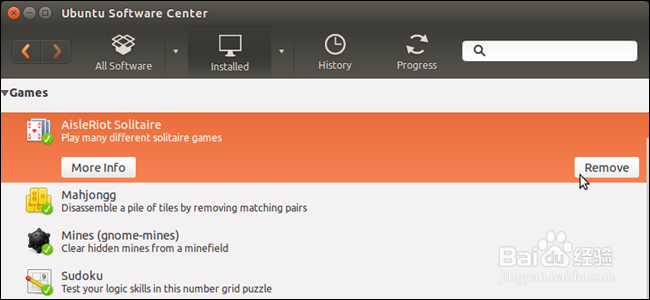
2、查找在Ubuntu中安装的软件也比Windows更容易。您可以在Ubuntu软件中心搜索特定类型的程序或浏览不同类别的软件。找到要安装的程序后,可以直接在Ubuntu软件中心进行安装,而不是将其下载并作为单独步骤进行安装。注意:并不是Ubuntu软件中心的所有软件都是免费的,但是还有大量程序。要访问Ubuntu软件中心,请单击Unity Launcher上的手提箱图标。

3、当Ubuntu软件中心打开时,单击窗口顶部工具栏上的“已安装”。
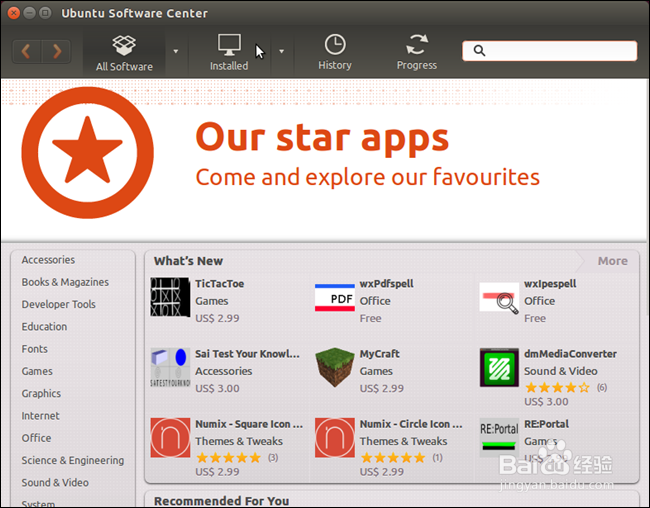
4、显示类别列表。单击所需程序所在的类别左侧的向右箭头。注意:您也可以使用窗口右上角的搜索框搜索已安装的软件。
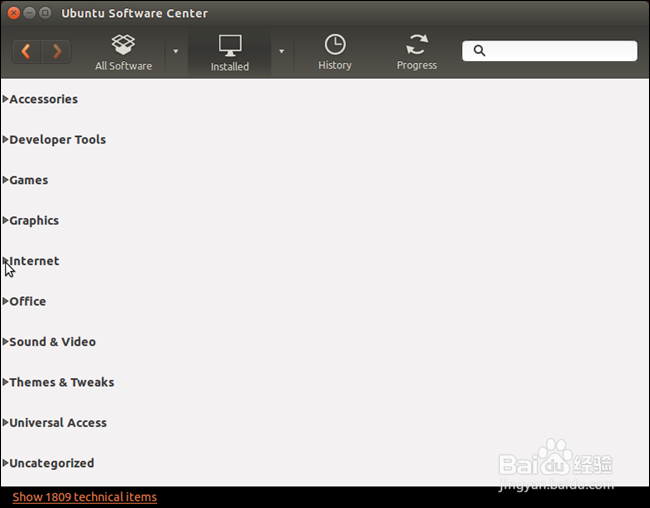
5、当您找到所需的程序时,单击它以显示选项。点击“更多信息”查看有关该程序的更多详细信息。
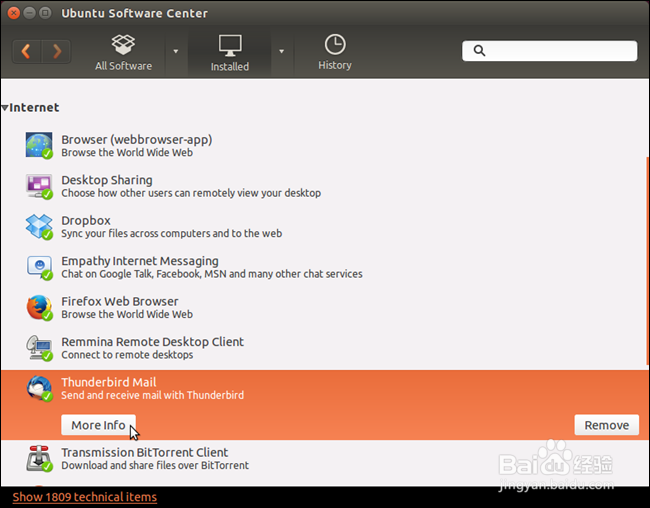
6、程序显示的说明和一些屏幕截图。要卸载该程序,请单击屏幕截图上方的“删除”。

7、当您向下滚动时,您可能会看到一些“可选插件”,如果有的话。还提供有关版本,总大小,许可证和更新的信息。

8、向下滚动进一步显示“还安装人员”框,其中包含安装当前选定程序的人员的其他程序和工具列表。该框下方是该程序的评论列表。

9、要返回已安装程序列表,请单击工具栏左侧的“后退”(左箭头)按钮。
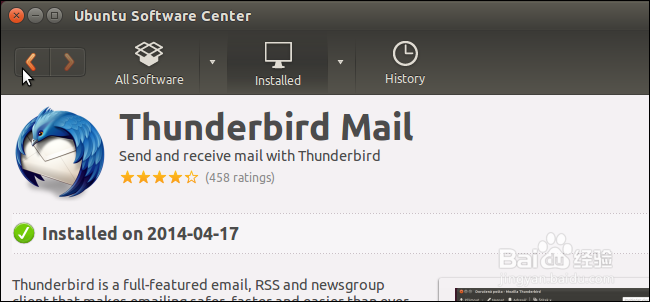
10、您也可以直接在已安装程序列表中卸载程序,而无需访问程序的信息屏幕。只需点击“更多信息”按钮右侧的“删除”按钮。
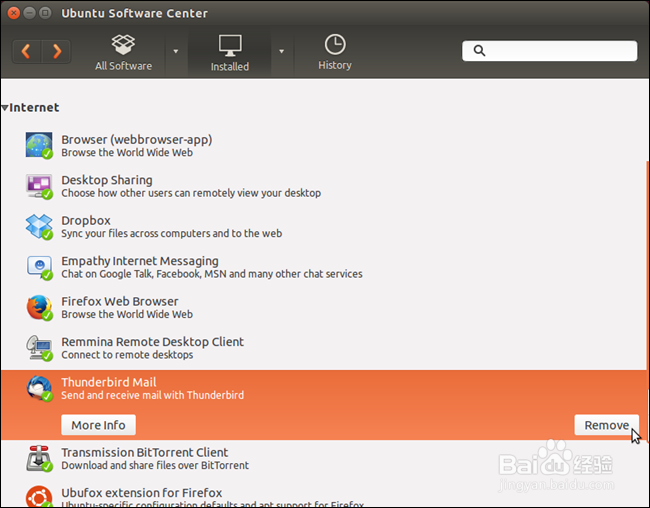
11、当您单击“删除”(在任一位置)时,可能会显示一个对话框,通知您需要删除的其他项目或附加组件以及卸载当前选定的程序。单击“全部删除”删除这些项目并卸载所选程序。

12、将显示“验证”对话框。在“密码”编辑框中输入密码,然后点击“验证”。该程序被卸载并从已安装程序列表中删除。

13、如本文开头所述,您还可以使用Ubuntu软件中心安装程序。如果您仍然在“已安装”屏幕上,请单击工具栏上的“所有软件”以显示所有可用的程序。左侧显示一个类别列表,右边有一些新的和推荐的程序。单击左侧可能包含要安装的程序的类别。我们决定寻找一个新的电子邮件程序来取代Thunderbird,所以我们在类别列表中点击了“Internet”。
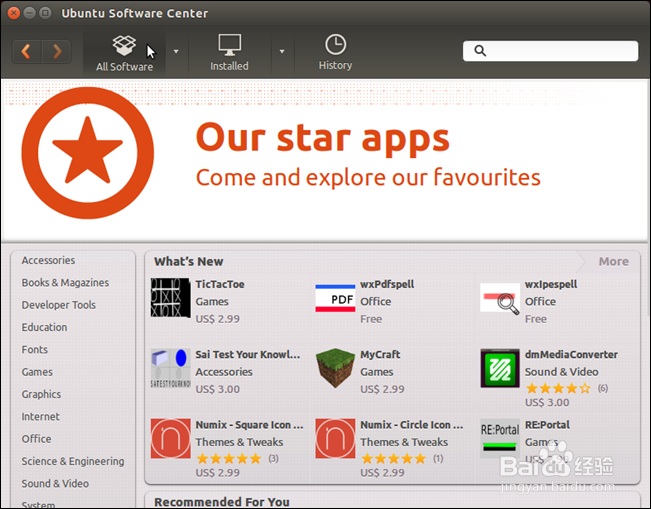
14、您可能会在窗口顶部看到一些子类别。单击可能包含所需程序的子类别的图标。例如,我们在“Internet”类别中单击“邮件”。
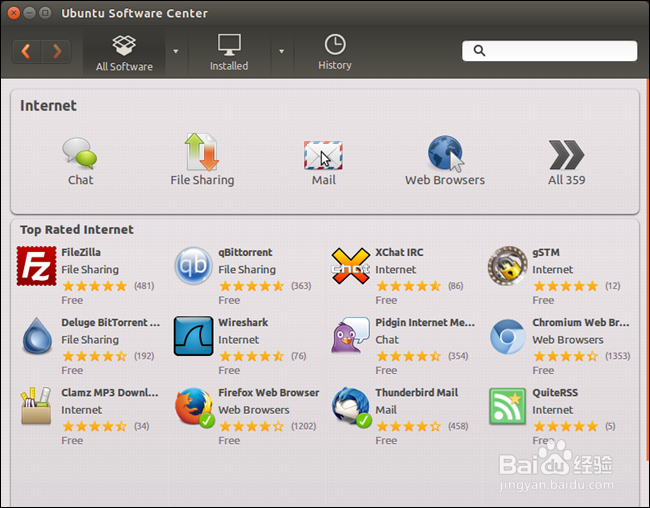
15、滚动程序列表,直到找到要安装的程序并选择它。点击屏幕右侧的“安装”程序。注意:如果要在安装程序之前查看程序的描述和一些评论,请单击“更多信息”。您还可以将程序安装在信息屏幕上。
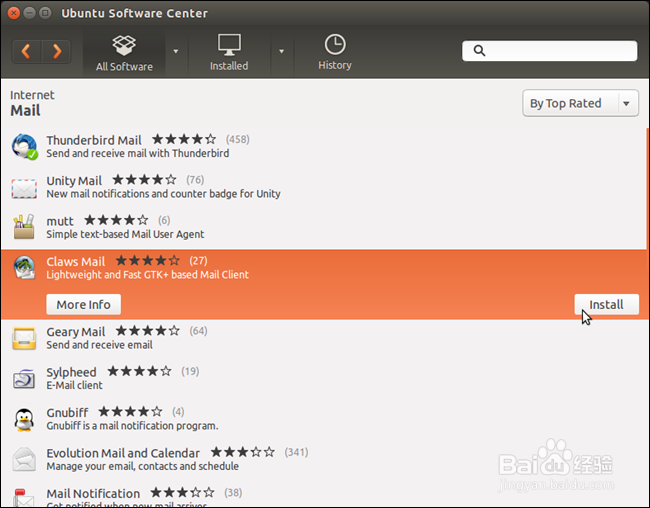
16、注意:您也可以使用窗口右上角的“搜索”框找到要安装的程序。在搜索框中输入搜索字词。在您键入时,与您输入的内容匹配的程序到目前为止显示在工具栏下方的“搜索”框中。

17、当您单击“安装”时,将显示“验证”对话框。在“密码”编辑框中输入密码,然后点击“验证”。

18、安装进度显示在“安装”按钮的上方。

19、安装程序后,“安装”按钮将成为“删除”按钮。当您点击工具栏上的“已安装”时,该程序也将列在已安装程序列表中。

20、该程序现在显示在Unity启动器上。
